Mi capita spesso di inserire delle scritte in sovra impressione su delle foto, magari per aggiungere dei dati relative ad esse. Il problema in questo caso, è che la colorazione non uniforme dello sfondo, può rendere difficile la lettura del testo inserito. Vediamo però come Gimp sia di aiuto.
L’effetto che si vuole evitare è quello che normalmente accade quando si guarda un film con testi in sovra impressione: la traduzione solitamente è scritta in bianco, solo che a volte capita che con sfondi chiari non sia riesca a leggere con facilità quello che è scritto.
Come esempio prendo una immagine di una Drosera Capensis (una graziosa pianta carnivora: http://rexplant.altervista.org) e vado ad inserire la sua denominazione sul lato sinistro.

Preso lo strumento “Testo“, posiziono la scritta e ne scelgo il colore rosso per darne risalto. Nonate però come la colorazione arancio/giallo di una foglia della pianta ne disturba l’effetto. Questo livello di testo lo chiamo “testo rosso“.
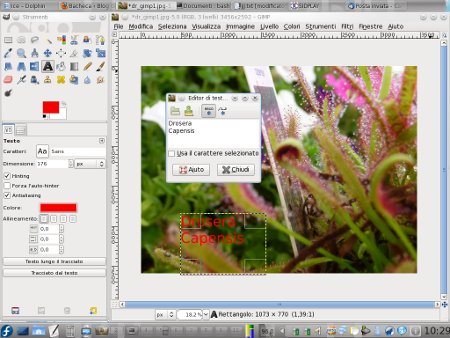
Ora si duplica il livello del testo in uno nuovo e lo nomino “testo bianco” e mi assicuro che sia il livello attivo. Con lo strumento “Selezione per Colore“, prendo il colore rosso. Ora dal menu Selezione si usa “Allarga” e si allarga la selezione di qualche pixel.

Tramite lo strumento “Riempimento per Colore” si riempie la selezione e la scritta in rosso nel colore bianco.
Ora spostate il livello “Colore Bianco” sotto a quello “Colore Rosso“: avrete la scritta che appare rossa con un bordo bianco.
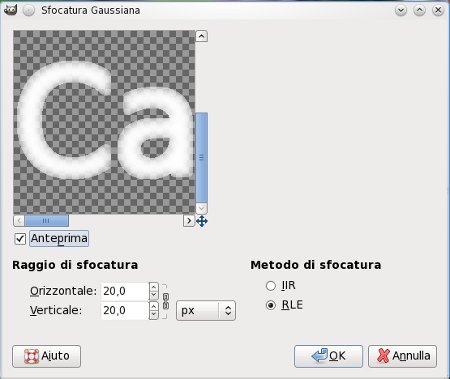
Sicuramente già così la scritta è molto più visibile, ma non è ancora l’ottimale: sempre con la selezione attiva sulla scritta in bianco e il suo livello selezionato, andiamo su Filtri e usiamo “Distorsione Gaussiana“. Inseriamo un valore di pixel tale per cui cominciamo a vedere l’immagine della scritta sfumarsi sui bordi.
Ora abbiamo finito: togliamo la selezione e ammiriamo il risultato finale 😉
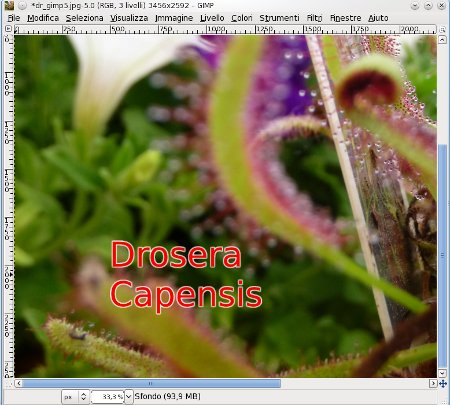
Se volete velocizzare la realizzazione, si può usare questa variante:
- invece di duplicare il livello con il testo, si crea un livello nuovo e su questo si amplia la selezione del testo precedente (che è sempre attiva) e si colora solo la selezione essendo vuota.